TiktokでTikTokビデオをスピードアップする方法、または他の代替ソフトウェアを使用する方法
携帯電話で使用できる最も急成長しているビデオ エンターテイメント アプリケーションの 1 つは TikTok です。 TikTokは2016年にリリースされましたが、リリース日から数か月以内にすぐに非常に人気がありました.また、彼らがここで行っている人気のある編集は、視覚効果を作成するためのビデオのスピードアップです。したがって、あなたがその 1 人であり、その方法を知りたい場合は、適切な場所にいます。学習に役立つさまざまなツールに取り組んでいます TikTokでビデオをスピードアップする方法.
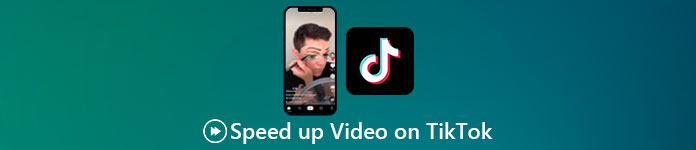
パート1。TikTokでビデオをスピードアップする方法
先に述べたように、 チクタク は有名な短いビデオ クリップ プラットフォームの 1 つになっているため、ここでのビデオの編集は簡単に行うことができます。ビデオの終了後ではなく、撮影中にスピードアップビデオを実行できることに注意してください。また、ビデオを高速化しようとすると、 チクタク 次に、それが達成したい速度であるかどうかを知らなくても、合計速度を見積もる必要があります。ただし、サードパーティのツールをダウンロードしてビデオを高速化したくない場合は、 チクタク 仕事をします。それでは、以下の手順に従ってください TikTok で動画を高速化する.
Tiktokでスピードアップビデオを撮影する手順:
ステップ1。 最初に携帯電話に TikTok をダウンロードし、ダウンロード プロセスが完了したら起動します。
ステップ2。 + 記号を押して撮影を開始します。次に、サウンドの追加をクリックして、必要に応じてバックグラウンド ミュージックとフィルターを挿入します。ここで、ビデオをスピードアップするには、 速度 その下のオプションを選択します。録音を開始するには、 円形 ボタンをクリックし、停止する場合は再度クリックします。
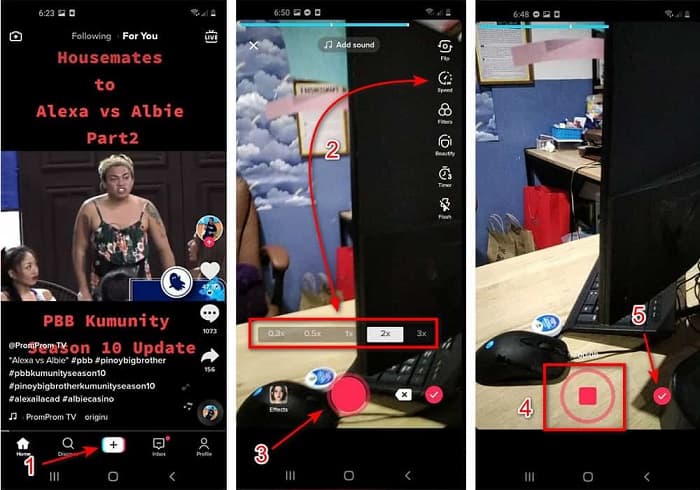
ステップ3。 動画を確認するには、 小切手 ボタンをクリックしてクリックします 次。次に、をクリックします 役職 TikTokにアップロードします。
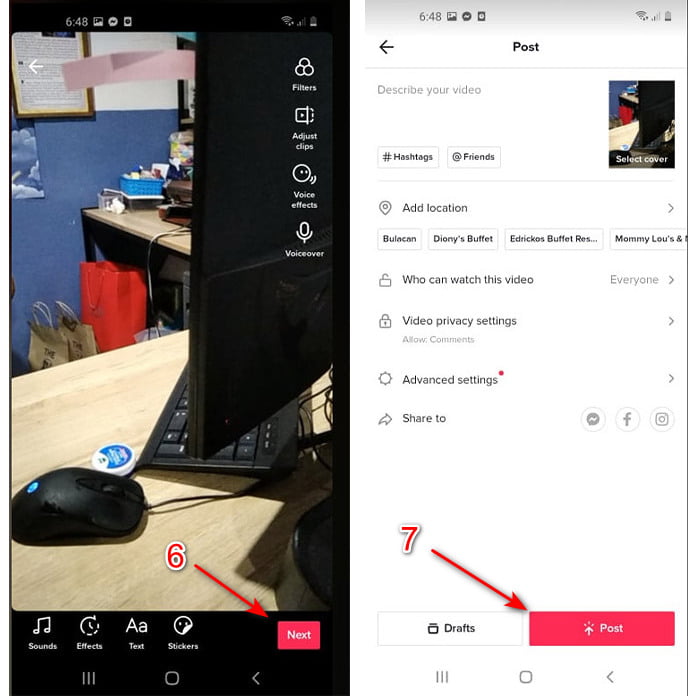
パート 2. Video Converter Ultimate で TikTok 動画を高速化する方法
TikTok が提供する組み込みの編集機能とは異なり、 ビデオコンバーター究極 手動で高速化できますが、より簡単な方法です。また、スピードアップを行っている間、ビデオの速度が好みに合っているかどうかを判断するためのプレビューが表示されます.さらに、この驚異的なソフトウェアにより、ユーザーは高度なプロレベルの編集機能を体験できますが、手順は簡略化されています。このツールが提供する高度な機能のために、数ドルを支払う必要があります。しかし、心配する必要はありません。このツールを持っている場合に得られる利点や主な機能を知りたい場合は、リストをご覧ください。
Video Converter Ultimate の最高の主な機能:
◆ これはプラットフォームに依存しないソフトウェアです。つまり、PC、Mac、または Linux にダウンロードできます。
◆ 高度な編集、コンバーター、GIF メーカーなどのすべてがこのツールで利用できます。
◆ ツールの使いやすさは、編集のプロから初心者まで、誰にとっても非常に便利です。
◆ ユーザーは、ここで利用できるさまざまな編集機能を使用して、創造的な側面を表現できます。
◆ ツールは有料ですが、価格は低く、試してみたい方には非常に手頃な価格です。
だから今、あなたが知りたいなら Tiktokビデオをスピードアップする方法 この驚異的な代替エディタを使用して、100% の成功を達成するために以下の指示を読み、それに従ってください。
Video Converter Ultimate を使用して Tiktok の動画を高速化する手順:
ステップ1。 ソフトウェアを使用するには、まず PC または Mac にダウンロードする必要があります。次に、インストールし、簡単な手動セットアップを行い、[完了] をクリックして続行します。
無料ダウンロードWindows7以降の場合安全なダウンロード
無料ダウンロードMacOS10.7以降の場合安全なダウンロード
ステップ2。 を押します ツールボックス を選択します ビデオスピードコントローラー 下。
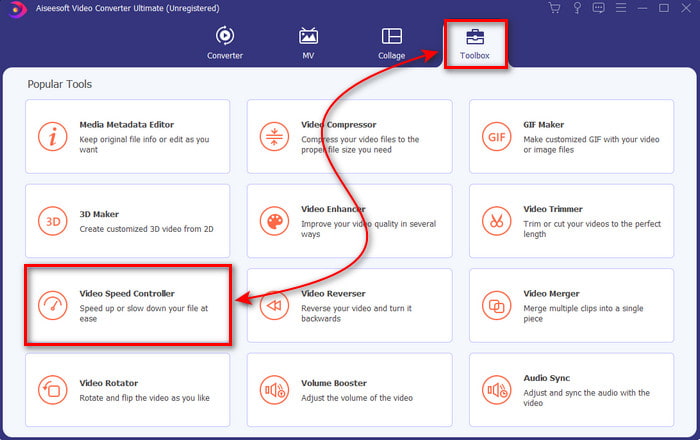
ステップ3。 高速化したいファイルを追加するには、+ ボタンをクリックします。次に、次に表示されるフォルダのファイルを選択してクリックします 開いた 続行します。
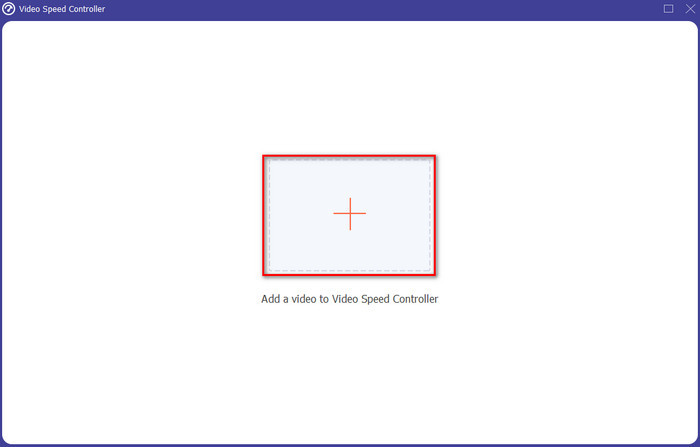
ステップ4。 したがって、ビデオの速度を調整するには、 速度 以下のオプション。ファイルをダウンロードするには、クリックします 書き出す ダウンロードプロセスを開始します。
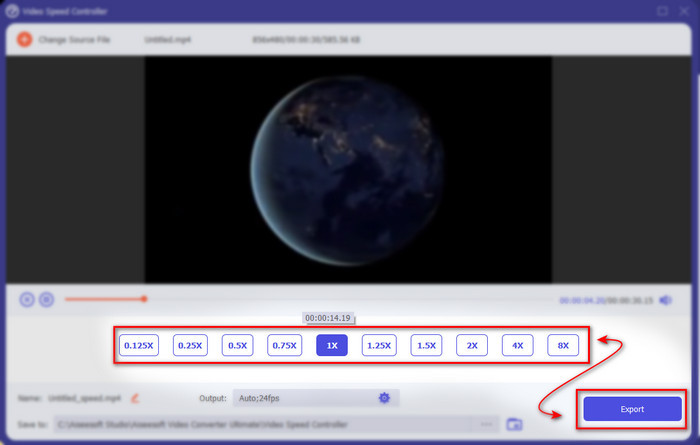
ステップ5。 数秒後にファイルの準備が整うので、1 分間待つ必要はありません。そのため、画面の次にフォルダが表示される場合は、ファイルが既にエクスポートされていることを意味します。ファイルをクリックして、スピードアップしたビデオをご覧ください。
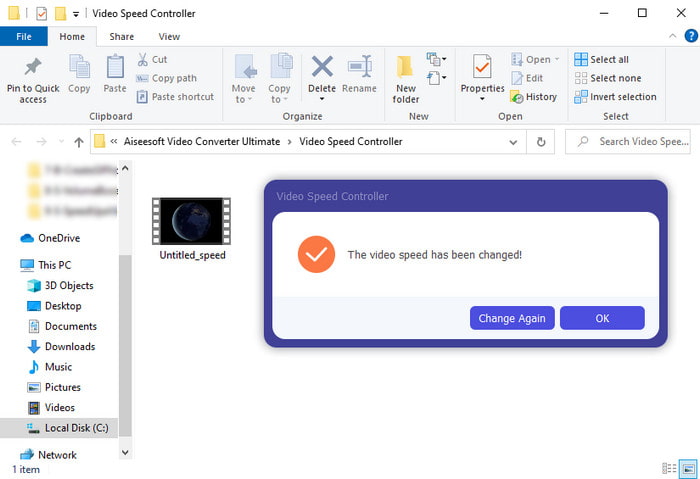
関連:
パート 3. Tiktok での動画の高速化に関するよくある質問
あなたのものではないTikTokビデオをスピードアップする方法は?
自分のものではないビデオを高速化したい場合は、最初に TikTok ビデオをダウンロードする必要があります。 +ボタンをクリックし、 アップロード 次に、ギャラリーでビデオを選択します。速度オプションを選択し、 次 アップロードします。または、 ビデオコンバーター究極 上記の手順に従って高速化します。
Tiktokで3分間のビデオを録画できますか?
はい、別々に録画されている場合は可能ですが、3 分間のビデオをそのまま録画することはできません。このアプリのサポートによる録音の長さは 15 ~ 60 秒です。したがって、録画したいビデオの長さが 1 分を超える場合は、別々に録画することをお勧めします。ただし、Tiktok によって 3 分間の録音を試すように選ばれたユーザーの 1 人である場合、これは少数の人々に対してのみテストされているため、幸運です。
Tiktok の動画に MP3 を追加できますか?
TikTok が最初にリリースされたとき、ユーザーは動画に音楽を追加することができましたが、現在はこの機能を削除しています。 TikTokに提出された著作権の問題のため。したがって、問題を回避するために、彼らはそれを削除して利用可能なサンプル音楽を追加するか、別のアプリを使用してそれを行うことができます.
Tiktokに年齢制限はありますか?
TikTokの利用規約によると、このアプリを使用するユーザーの年齢は13歳以上である必要があります。また、Tiktok ではサインアップ時に年齢確認がないため、フィードに 16 歳以上のコンテンツがポップアップ表示されることが予想されます。
結論
そして今、あなたが知っていること Tiktokでビデオをスピードアップする方法 これはそれを楽しむ時間でなければなりません。さらに、あなたに最適なソリューションを選択してください。 Tiktok が提供する組み込みの高速化機能が優れていると思われる場合は、それを使用してください。しかし、プレビューでより高速化を体験したい場合は、 ビデオコンバーター究極.選択するオプションに関係なく、その機能と全体的なパフォーマンスのために、優れた出力を期待する必要があります.



 ビデオコンバーター究極
ビデオコンバーター究極 スクリーンレコーダー
スクリーンレコーダー


